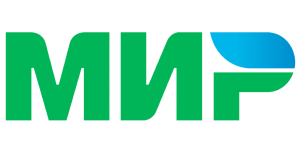Настроить советника в MetaTrader 4
Наличие в MT4 встроенного редактора MetaEditor для программирования на языке MQL4 позволяет создавать и использовать торговых советников (экспертов) — специальные программы для автоматической торговли по заданному алгоритму. Все установленные в Метатрейдер 4 советники доступны в папке «Experts».
Для установки нового советника в терминал необходимо в главном меню выбрать Файл → Открыть каталог данных, затем найти там папку «MQL4», потом папку «Experts», в которую и скопировать файл советника.
Чтобы советник появился в окне «Навигатор», потребуется перезагрузка терминала.
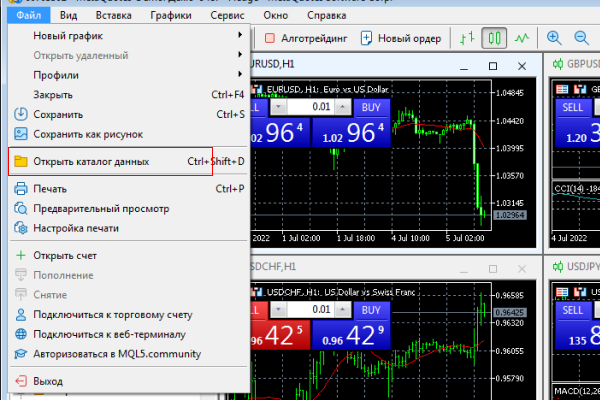
Для запуска советника необходимо сначала проверить параметры общих настроек в разделе Сервис, → Настройки → вкладка Советники (Ctrl+O):
- Разрешить автоматическую торговлю — для работы советников необходимо поставить галочку в этом пункте, здесь можно также выбрать варианты отключения автоторговли (при смене счета, профиля, символа или периода графика).
- Разрешить импорт DLL — эта функция позволит советнику использовать для работы внешние библиотеки DLL.
- Разрешить WebRequest для следующих URL — данная опция позволит программе обмениваться информацией только с ресурсами, расположенными по указанным сетевым адресам.
После завершения общей настройки нужно установить советник Метатрейдер 4 на график выбранного финансового инструмента. Для этого левой кнопкой мыши перетаскиваем советника из окна «Навигатор» на график. После этого откроется меню индивидуальных настроек советника, где нужно установить все необходимые параметры его работы.
Завершив эту процедуру, нажимаем кнопу «OK» — теперь советник готов к торговле. Индикатором того, что советник запущен и работает, станет улыбающийся смайлик рядом с названием советника в верхнем правом углу графика. Если смайлик будет хмуриться — значит, торговля для данного советника запрещена. Клик левой кнопкой мыши на смайлике откроет меню настроек советника, где во вкладке «Общие настройки» можно определиться с его рабочим статусом.